Correction de l'absence de son avec les fichiers MKV dans Windows 10
Publié: 2018-05-07Résoudre ce problème rapidement
Utilisez un outil gratuit et sécurisé développé par l'équipe d'experts d'Auslogics.
- Facile à utiliser. Il suffit de télécharger et d'exécuter, aucune installation nécessaire.
- En sécurité. Notre logiciel est présenté sur CNET et nous sommes un Silver Microsoft Partner.
- Libérer. Nous le pensons, un outil totalement gratuit.
Voir plus d'informations sur Auslogics. Veuillez consulter le CLUF et la politique de confidentialité.
Il est indéniable à quel point les fichiers vidéo sont essentiels dans l'industrie du divertissement numérique. Partout dans le monde, la technologie progresse rapidement. De plus, les gens continuent de développer des moyens de rendre l'utilisation du multimédia plus pratique. Cela dit, il y a de fortes chances que vous ayez rencontré des fichiers MKV.
Afin de répondre à la demande, Microsoft a amélioré son lecteur multimédia en offrant une prise en charge des fichiers .mkv et .flac. Bien sûr, c'était une excellente nouvelle pour de nombreux utilisateurs. Cependant, une fois que Windows 10 a été déployé, beaucoup se sont plaints de ne pas entendre le son des fichiers .mkv qu'ils lisaient sur leur appareil. Si vous êtes dans la même situation, continuez à lire cet article et nous vous apprendrons comment résoudre les problèmes de son avec les fichiers MKV dans Windows 10.
Que sont les fichiers MKV ?
Un fichier vidéo Matroska, plus largement connu sous le nom de fichier MKV, est un fichier open source qui a été créé en Russie en 2002. Son nom a été inspiré par les poupées matriochka russes. Cet ensemble de poupées gigognes en bois diminue de taille et s'empile les unes dans les autres. De même, le format de fichier MKV fonctionne comme un conteneur multimédia qui combine l'audio, la vidéo et les sous-titres dans un seul fichier.
Outre ce qui précède, certaines des grandes qualités des fichiers MKV incluent la prise en charge des menus, des chapitres, de la diffusion en ligne, de la récupération des erreurs et de divers flux vidéo et audio. De plus, puisque le format de fichier MKV est une source ouverte, cela signifie que personne n'a à payer de frais juste pour l'utiliser. C'est aussi la base du nouveau format multimédia WebM.
Vous vous demandez peut-être : « Si les fichiers MKV sont si riches en fonctionnalités et si géniaux, pourquoi ne puis-je pas entendre le son lorsque je les lis sur mon appareil Windows 10 ? Eh bien, il peut y avoir des problèmes avec le codec audio DTS, que la plupart des fichiers .mkv utilisent. Il est également possible que vos pilotes audio soient obsolètes. Ne vous inquiétez pas car nous pouvons vous apprendre à résoudre les problèmes de son avec les fichiers MKV dans Windows 10.
Première méthode : utiliser un lecteur multimédia tiers
Si vous utilisez l'application Films et TV sur votre appareil Windows 10, vous n'entendrez pas le son de vos fichiers MKV car le programme ne prend pas en charge le codec audio DTS. Au moment d'écrire ces lignes, Microsoft n'a pas encore publié de mise à jour pouvant résoudre ce problème. Ainsi, au lieu d'utiliser l'application Films et TV, il serait préférable de passer à un lecteur multimédia tiers comme VLC. Vous pouvez télécharger et installer gratuitement ce programme sur votre appareil.
Cela dit, voici les étapes à suivre pour utiliser le lecteur multimédia VLC pour vos fichiers MKV.
- Recherchez le fichier .mkv, puis cliquez dessus avec le bouton droit.
- Sélectionnez Ouvrir avec dans le menu déroulant, puis choisissez VLC Media Player.
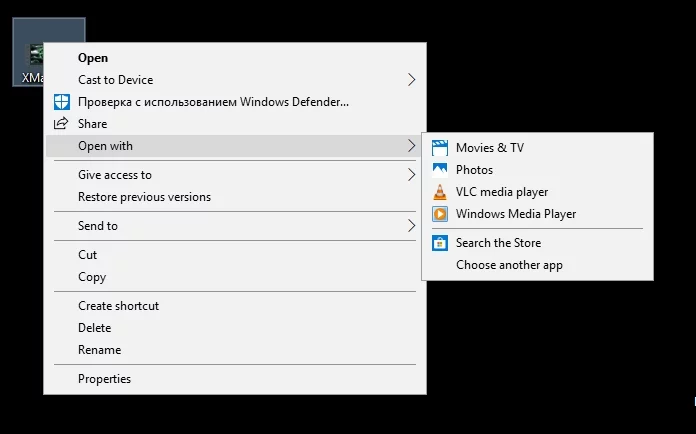
Pour utiliser VLC Media Player comme programme par défaut pour les fichiers .mkv, suivez les étapes ci-dessous :
- Localisez le fichier MKV, puis cliquez dessus avec le bouton droit.
- Une fois le menu déroulant affiché, sélectionnez Ouvrir avec.
- Cliquez sur Choisir une autre application.
- Dans la nouvelle fenêtre de sélection d'application, choisissez VLC Media Player.
- Assurez-vous de cocher la case à côté de "Toujours utiliser cette application pour ouvrir les fichiers .mkv".
- Cliquez sur OK pour enregistrer les modifications.
Deuxième méthode : convertir des fichiers MKV en MP4
Si vous avez essayé la première solution et que le problème persiste, il est possible qu'il y ait un problème avec le fichier MKV lui-même. Vous devriez pouvoir résoudre le problème en convertissant le format de fichier en MP4. A présent, VLC Media Player est probablement installé sur votre ordinateur. Vous pouvez l'utiliser pour convertir le fichier MKV problématique en un fichier MP4. Suivez simplement les étapes ci-dessous :

- Lancez VLC Media Player.
- Dans le menu, cliquez sur Média.
- Sélectionnez Convertir/Enregistrer, puis cliquez sur Ajouter pour télécharger le fichier .mkv en question.
- Si vous souhaitez ajouter un fichier de sous-titres, sélectionnez "Utiliser un fichier de sous-titres".
- Cliquez sur Parcourir, puis ajoutez le fichier .srt.
- Appuyez sur le bouton Convertir/Enregistrer, puis choisissez votre format de fichier .mp4 préféré.
- Choisissez le dossier dans lequel vous souhaitez enregistrer le fichier.
- Cliquez sur Démarrer.
Troisième méthode : Exécution de l'outil de dépannage intégré
L'un des avantages de Windows 10 est qu'il dispose de différents dépanneurs conçus pour résoudre des problèmes spécifiques. Vous pouvez également utiliser celui dédié à la réparation des problèmes audio pour récupérer le son sur les fichiers MKV. Pour ce faire, suivez les instructions ci-dessous :
- Cliquez sur l'icône Rechercher dans la barre des tâches.
- Tapez "paramètres" (sans guillemets), puis appuyez sur Entrée.
- Sélectionnez Mise à jour et sécurité.
- Allez dans le menu de la barre de gauche et choisissez Dépannage.
- Sous la section Get Up and Running, choisissez Playing Audio. Cela devrait lancer le dépanneur audio. Attendez que le programme identifie et résolve le problème.
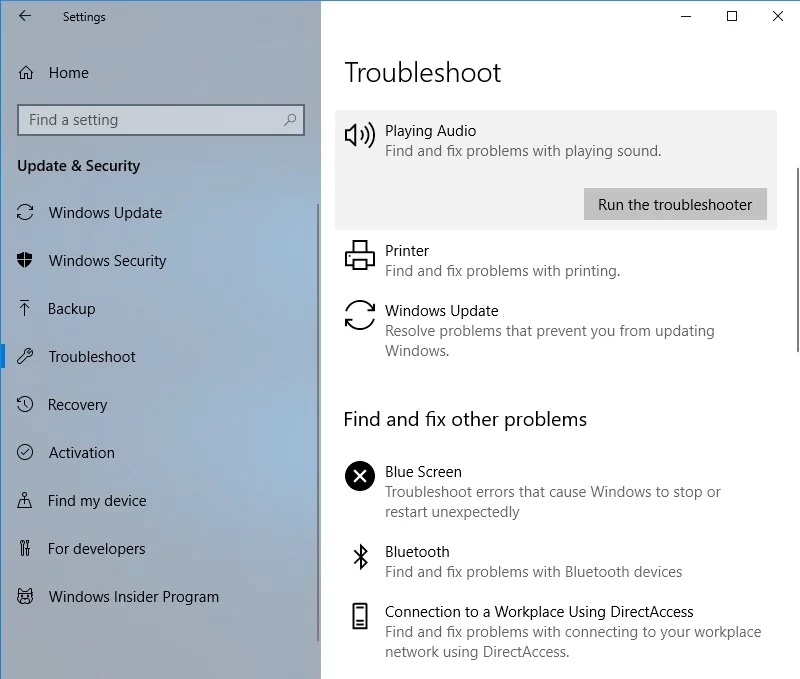
Quatrième méthode : mettre à jour vos pilotes audio
Il est également possible que des pilotes obsolètes ou manquants soient les raisons pour lesquelles vous ne pouvez pas entendre le son de vos haut-parleurs lorsque vous lisez des fichiers MKV. Pour vous débarrasser de ce problème, vous devez vous assurer que tous vos pilotes sont mis à jour avec les dernières versions recommandées par le fabricant. Bien sûr, vous pouvez le faire manuellement. Cependant, nous ne le recommandons pas car le processus peut devenir compliqué et prendre du temps.
En tant que tel, nous vous suggérons d'utiliser une solution en un clic comme Auslogics Driver Updater. Tout ce que vous avez à faire est de cliquer sur un bouton et ce programme recherchera automatiquement les pilotes les plus récents et compatibles pour votre système d'exploitation Windows 10. De plus, cet outil corrige tous les pilotes problématiques, pas seulement ceux qui ont causé des problèmes audio sur les fichiers MKV. Une fois le processus terminé, vous pouvez profiter d'une meilleure vitesse et de meilleures performances de votre appareil !
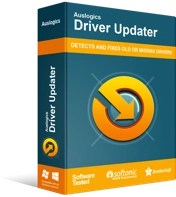
Résoudre les problèmes de PC avec Driver Updater
Les performances instables du PC sont souvent causées par des pilotes obsolètes ou corrompus. Auslogics Driver Updater diagnostique les problèmes de pilote et vous permet de mettre à jour les anciens pilotes tous en même temps ou un à la fois pour que votre PC fonctionne plus facilement
Avez-vous d'autres suggestions pour résoudre les problèmes de son sur les fichiers MKV ?
Nous avons hâte de lire vos idées dans les commentaires ci-dessous !
